Cómo solucionar el error «VLC no puede abrir el MRL»
¿Se encuentra con el mensaje «VLC no puede abrir el MRL» cuando intenta reproducir o transmitir música? Por lo general, este error fatal aparece cuando el archivo multimedia se encuentra en otro lugar que no es el ordenador local y el reproductor no puede acceder a él. También puede ocurrir si el Firewall bloquea a VLC involuntariamente o puede estar arreglado para que sólo funcione para clientes autorizados. Un reproductor multimedia anticuado también puede causar el mismo problema. Si usted está recibiendo VLC es incapaz de abrir el MRL, aquí están las soluciones fáciles para arreglar este problema de forma permanente.
VLC es la forma corta de Comunicación de Luz Visible. Es un programa de código abierto que se puede utilizar para reproducir múltiples formatos de audio y vídeo. Debido a la facilidad de ir y la navegación simple, se convierte en el reproductor multimedia más popular y ampliamente familiar en todo el mundo. Pero a menudo no puede abrir el archivo multimedia como VLC es incapaz de abrir el MRL (Media Resource Locator) . Se trata principalmente de un enlace a una corriente o archivo que realiza como mismo como URL.
Relacionado –
VLC es incapaz de abrir el MRL Soluciones
Aquí es cómo arreglar VLC es incapaz de abrir el MRL –
Comprobar la configuración del Firewall
Con el fin de garantizar la seguridad de su sistema, Windows Defender Firewall a menudo bloquea el acceso de algunos programas sospechosos. Y durante ese proceso, VLC puede ser bloqueado involuntariamente. Para permitirlo de nuevo, siga los siguientes pasos –
Paso-1: Escriba cp en el cuadro de búsqueda de la barra de tareas y pulse Enter.
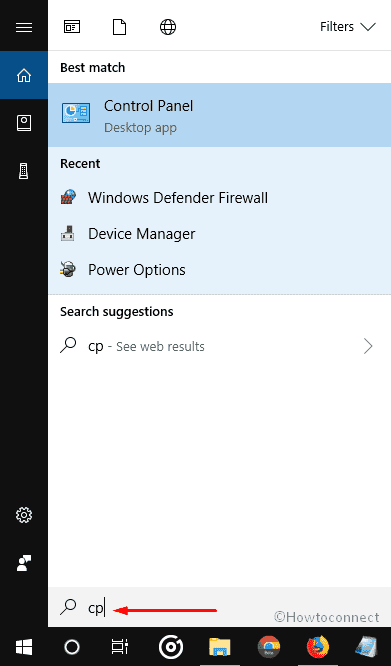
Paso-2: Cuando aparezca el Panel de Control, haga clic en Firewall de Windows Defender.
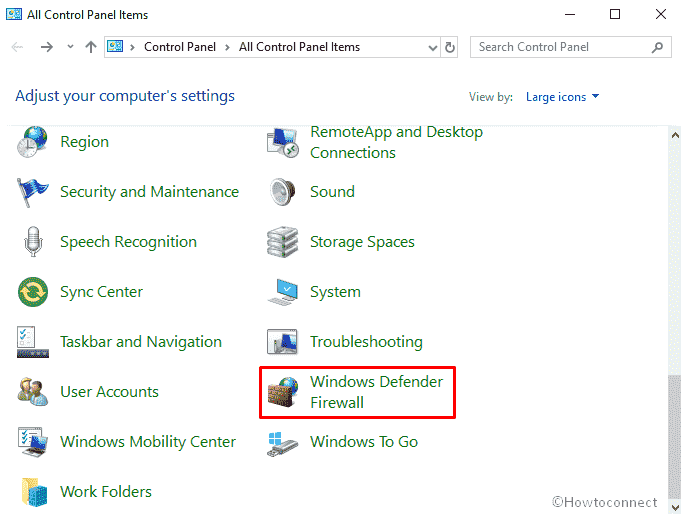
Paso-3: En la columna de la izquierda, elija la opción Permitir una aplicación o función a través del Firewall de Windows Defender.
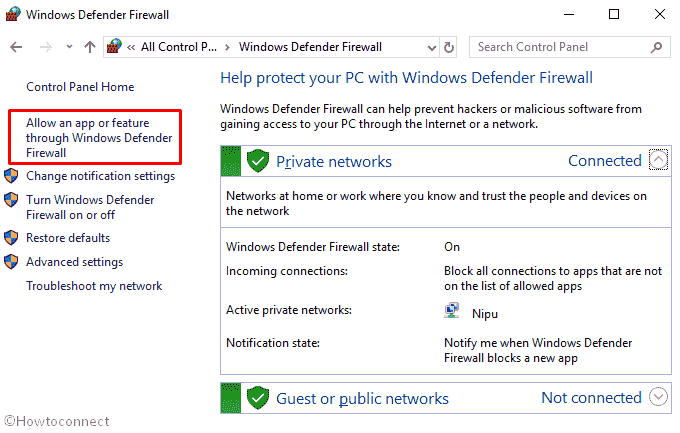
Paso 4: Marque la casilla de VLC media player ubicada en Allowed apps and features y luego haga clic en OK.
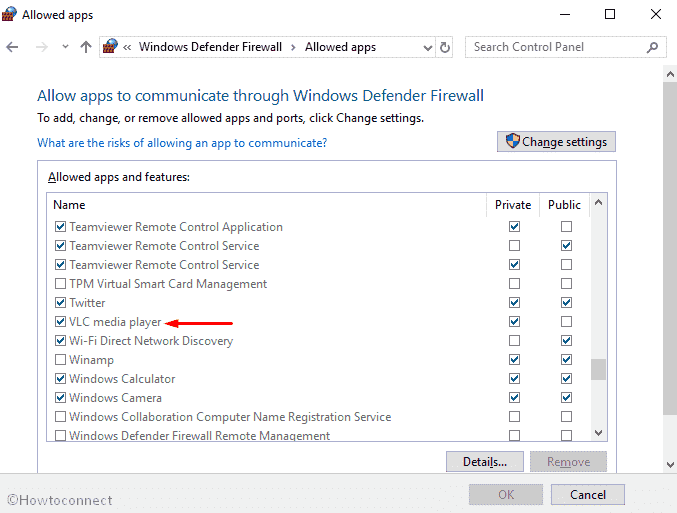
Si VLC media player no existe en esa lista, tiene que poner un poco de esfuerzo extra para incluirlo. Aquí es cómo –
En primer lugar, Averiguar la ubicación de VLC media player y copiar la ruta si quieres.
Volver a la ventana de aplicaciones permitidas y haga clic en Cambiar configuración para desbloquear la opción de abajo. A continuación, haga clic en Permitir otra aplicación…
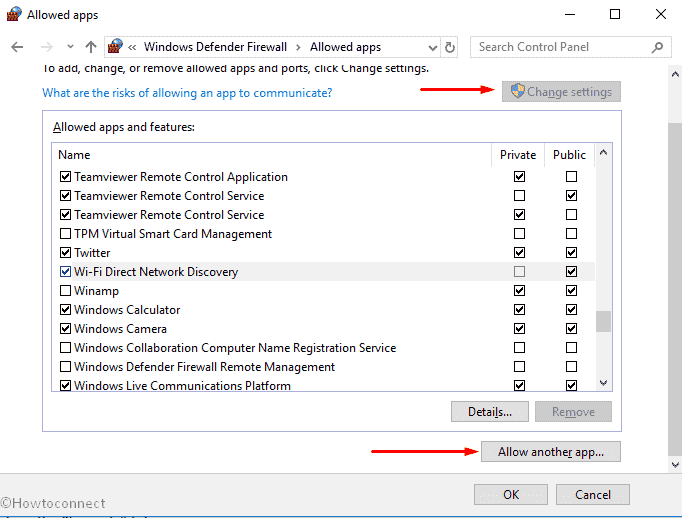
Aquí, haga clic en Examinar y navegue por la ubicación.
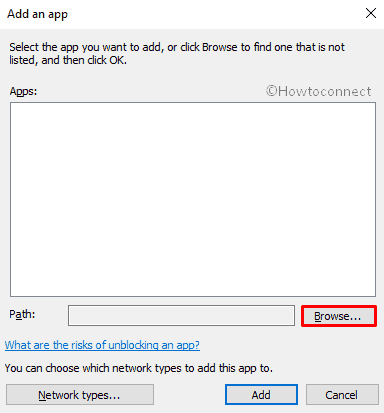
Después de llegar, haga clic en el reproductor multimedia VLC y pulse Intro en su teclado. Por lo general, se encuentra en la siguiente ruta –
C:\ProgramData\Microsoft\Windows\Start Menu\Programs\VideoLAN\VLC media player.lnk

Por último, haga clic en Agregar para compilar con éxito el proceso.
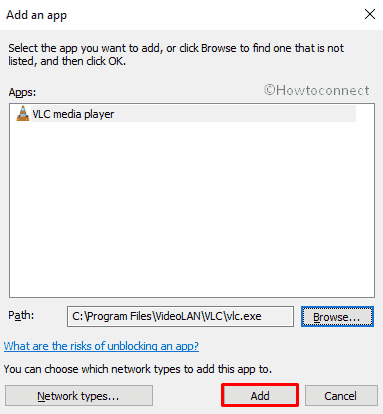
Cierre las aplicaciones permitidas Windows y comprobar si el problema se resuelve.
Cambiar la configuración de seguridad de VLC
Muchos usuarios encuentran este procedimiento útil para arreglar VLC es incapaz de abrir el MRL.
Haga clic derecho en el archivo en el que se enfrentan a error y seleccione Propiedades.
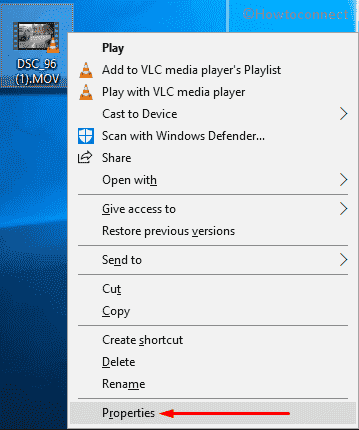
Cambie a la pestaña de Seguridad y haga clic en Avanzado.
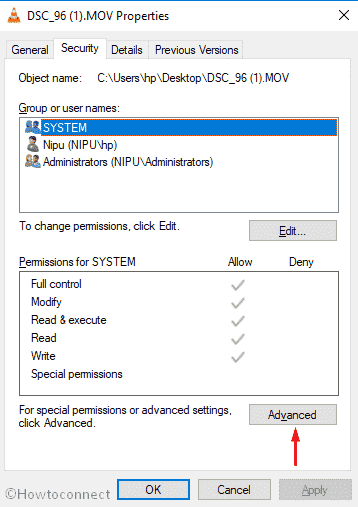
Cuando aparezca la ventana de Configuración de seguridad avanzada, haga clic en Cambiar, que se encuentra al lado de Propietario.
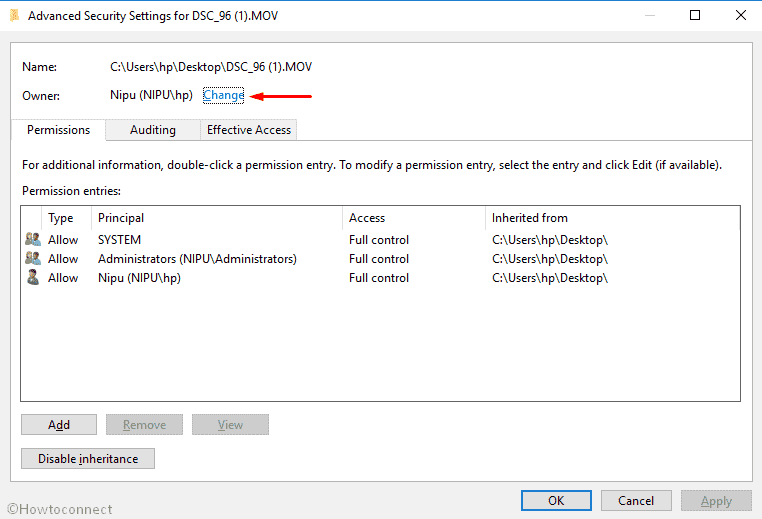
Se abrirá una ventana emergente llamada Seleccionar usuario o grupo, de nuevo haga clic en Avanzadas desde allí.
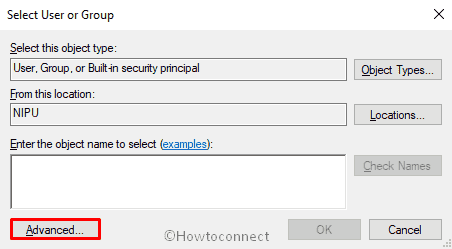
En la ventana que vuelve, haga clic en Buscar ahora.
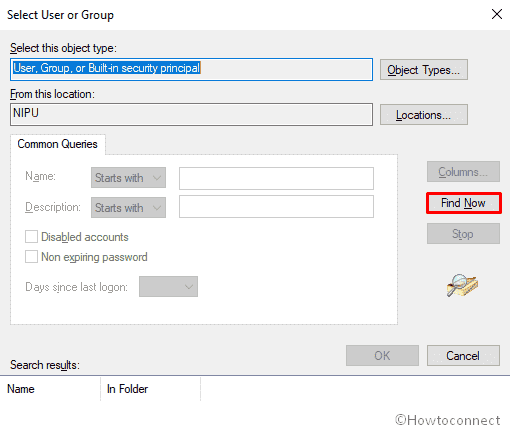
Seleccione el Administrador con el nombre del Escritorio y haga clic en Aceptar y pulse Enter para cerrar la ventana actual.
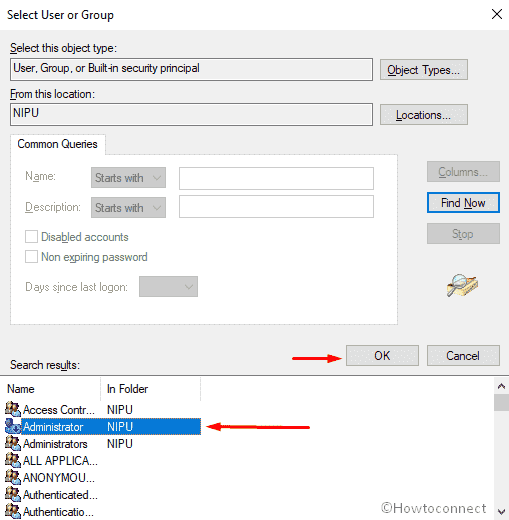
Ahora, haga clic en Aplicar en la ventana de Configuración de Seguridad Avanzada y cuando una ventana emergente venga a la pantalla, pulse Enter. A continuación, cierre la ventana pulsando el botón Ok.
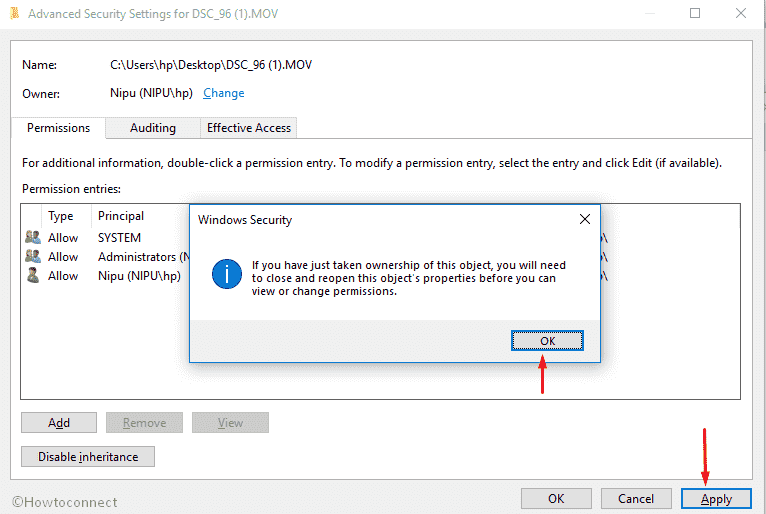
Ahora vuelva a las Propiedades del archivo problemático. Vaya a la pestaña Seguridad y haga clic en Editar.
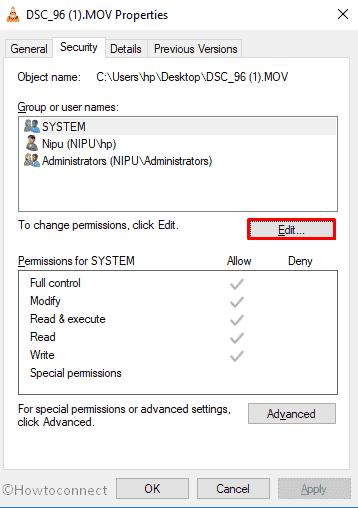
Haga clic en la opción Administradores situada en la sección Nombre del grupo o de los usuarios y, a continuación, desmarque todas las opciones de Denegar. Por último, haga clic en Aplicar y luego en Aceptar para guardar los cambios. Asegúrese de que la opción Permitir está marcada en Todos los permisos del sistema.
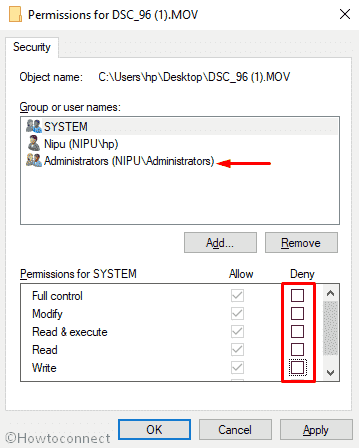
¡Ha terminado! Ahora, VLC es incapaz de abrir el problema MRL debe desaparecer.
Instalar la última versión de VLC
Si el método anterior no funcionó para VLC es incapaz de abrir el MRL, Reinstalar el reproductor multimedia VLC seguramente funcionará.
Primero, pulse la tecla de acceso rápido Win+I para abrir la Configuración de Windows y luego haga clic en Aplicaciones.
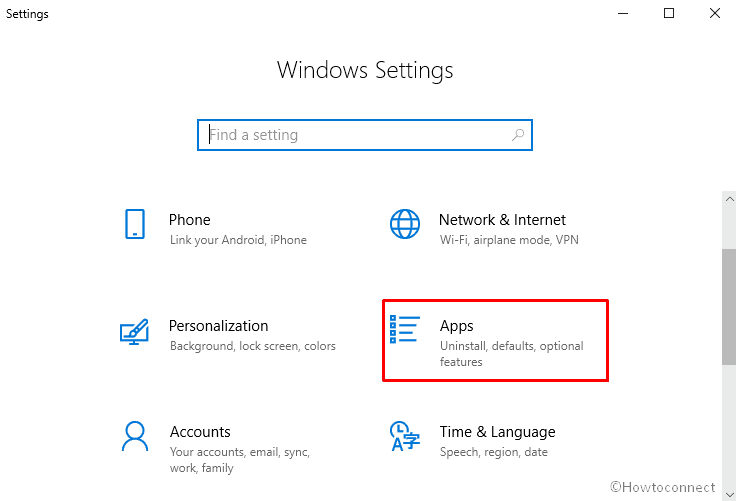
En el panel derecho, verá una lista de aplicaciones instaladas. Localice VLC media player desde allí y haga clic en él para ver el panel de detalles. A continuación, seleccione Desinstalar.
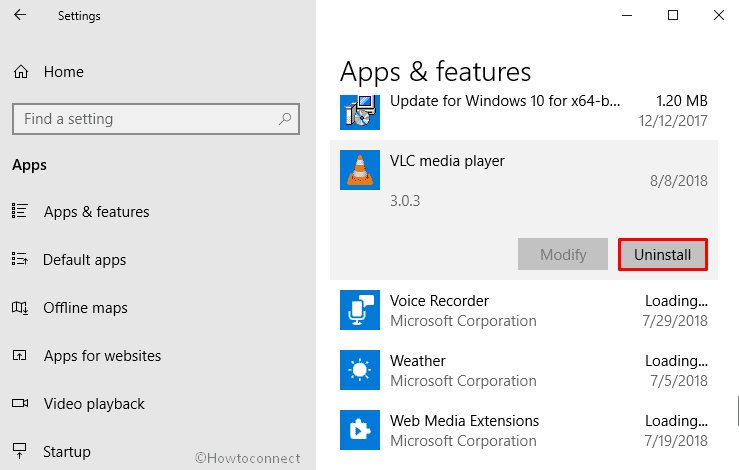
Se mostrará una nueva ventana emergente para confirmar el proceso de eliminación del programa. De nuevo haga clic en Desinstalar.
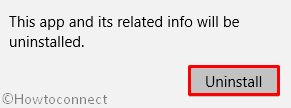
Después de eso, Descargue la última versión de VLC media player.
Al final, Instale el programa de nuevo.
Eso es todo. Espero que ayude a arreglar VLC es incapaz de abrir el MRL.